"Photoshop" เป็นโปรแกรมแก้ไขกราฟิกระดับมืออาชีพสำหรับรูปภาพในรูปแบบต่างๆ ซึ่งต้องใช้การกำหนดค่าคอมพิวเตอร์ที่ดีเพื่อทำงานต่างๆ
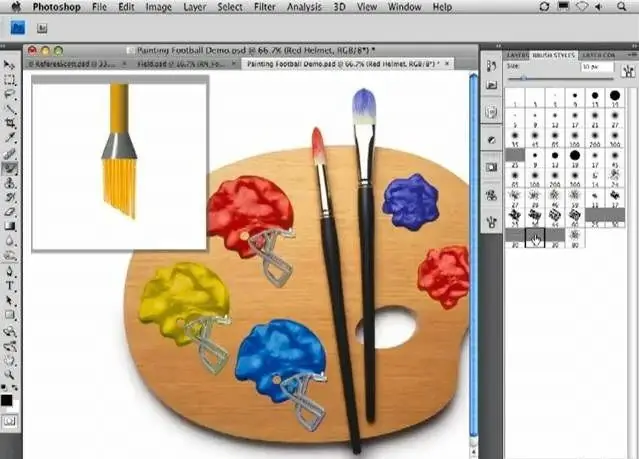
คำแนะนำ
ขั้นตอนที่ 1
ปิดโปรแกรมทั้งหมดที่คุณไม่จำเป็นต้องใช้เมื่อทำงานใน Photoshop โดยเฉพาะโปรแกรมที่ใช้หน่วยความจำระบบและหน่วยความจำการ์ดวิดีโอ ทางออกที่ดีที่สุดของคุณคือหยุดเล่นภาพยนตร์และวิดีโออื่น ๆ ปิดแอปพลิเคชั่นแฟลช ปิดเบราว์เซอร์ของคุณ และปิดโปรแกรมส่งข้อความโต้ตอบแบบทันทีต่างๆ อย่าใช้เครื่องเล่นเสียงที่ใช้ทรัพยากรมาก
ขั้นตอนที่ 2
ปิดโปรแกรมที่ทำงานอยู่เบื้องหลังที่คุณไม่ต้องการใช้ระหว่างการทำงานใน Photoshop ในการดำเนินการนี้ ให้ดับเบิลคลิกที่ไอคอนของแต่ละรายการในพื้นที่แจ้งเตือน แล้วเลือกออกจากโปรแกรม เปิดตัวจัดการงานก่อนเปิด Photoshop และดูว่าปัจจุบันมีการจัดสรร RAM เท่าใด
ขั้นตอนที่ 3
หากต้องการเปิด ให้ใช้แป้นพิมพ์ลัด Alt + Ctrl + Delete หรือ Shift + Ctrl + Esc ปิดใช้งานเอฟเฟกต์ภาพเพิ่มเติมในคุณสมบัติเดสก์ท็อป ปรับรูปลักษณ์ของระบบปฏิบัติการให้เหมาะสมกับประสิทธิภาพในคุณสมบัติของคอมพิวเตอร์บนแท็บ "ขั้นสูง"
ขั้นตอนที่ 4
เพื่อเพิ่มความเร็วในการทำงานในโปรแกรมแก้ไขกราฟิก ให้อัปเดตการกำหนดค่าคอมพิวเตอร์ นี่คือตัวเลือกที่ดีที่สุดของทั้งหมด แทนที่การ์ดวิดีโอที่มีประสิทธิภาพมากขึ้น คุณสามารถดูคุณลักษณะของพวกเขาได้ที่นี่: https://www.3dsvga.ru/Obzoryi-i-testyi/ หรือบนเว็บไซต์อื่น ๆ นอกจากนี้ จะไม่ฟุ่มเฟือยที่จะซื้อโมดูล RAM เพิ่มเติม หากคอมพิวเตอร์ของคุณมีไม่เพียงพอ (เหมาะสำหรับ Photoshop CS4 2 GB ที่มีระบบปฏิบัติการ Windows Vista หรือ Seven)
ขั้นตอนที่ 5
หากคุณมักใช้งานกราฟิก ให้เปลี่ยนคอมพิวเตอร์ของคุณด้วยคอมพิวเตอร์ที่มีประสิทธิภาพมากขึ้นเรื่อยๆ เนื่องจากเวอร์ชันใหม่ของโปรแกรมประมวลผลภาพและวิดีโอต้องการประสิทธิภาพจากอุปกรณ์ของคุณมากขึ้น






